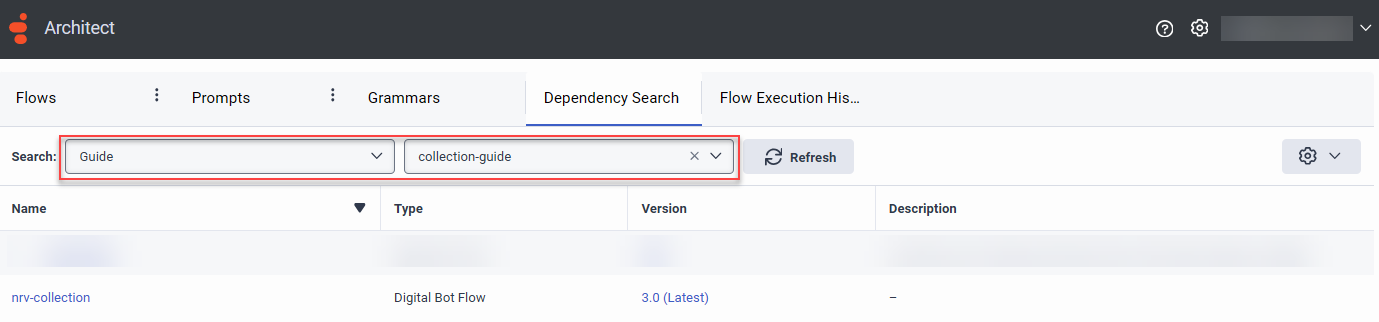ガイドを仮想エージェントフローに接続する
- 仮想エージェントが有効組織内で。詳細については、担当のカスタマーサクセスマネージャーにお問い合わせください。 。
- ガイド用の AI Studio 権限。必要な権限の詳細については、以下を参照してください。 AI Studioの権限。
- ボット フローと仮想エージェントの設計権限。 詳細については、建築家権限の概要。
AI Studio でガイドを公開した後、「ガイドの呼び出し」アクションを使用して、Virtual Agent が有効になっている Architect ボット フローまたはデジタル ボット フローにガイドを接続できます。
AI Studioでガイドを公開する
- 管理をクリックします。
- AI Studioの下でクリックガイド。
- クリックメニュー>オーケストレーション> AIスタジオ>ガイド。
- 既存のガイドを開くか、新しいものを作成する。
- 必要な指示を追加してクリックします公開。ガイドの作成と公開の詳細については、以下を参照してください。ガイドを書いて公開する。
- (オプション)右側のペインで、建築家へArchitect を新しいタブで開きます。デフォルトでは、Architectは依存関係検索AI Studio で選択したガイドにすでに接続されているフローが表示されるタブ。
- (オプション)Architectホームページに移動するには、建築家。
Architect のボットフローまたはデジタルボットフローにコールガイドアクションを追加する
ガイドを実行するには、Virtual Agent が有効になっているボット フローまたはデジタル ボット フローで「ガイドの呼び出し」アクションを使用します。ガイドのみを使用することも、必要に応じてガイドと従来のフローベースの要素を組み合わせてハイブリッド ワークフローを実装することもできます。AIガイドの詳細については、以下を参照してください。 AIガイドについて。
- AIスタジオカテゴリと通話ガイドアクションは、仮想エージェントを有効にする。
- Architect でフローに Call Guide アクションを追加すると、フロー タイプが Agentic Virtual Agent に変わり、右上隅に次のバッジが表示されます。

通話ガイドアクションにアクセスするには、次の手順に従います。
- Architectホームページから、フローメニューからボット フローまたはデジタル ボット フローを選択します。
- 新しいフローを作成するか、既存のフローを選択します。フローの構成ページが開きます。 注意: フローでは仮想エージェントが有効になっている必要があります。
- ツールボックスから、 AIスタジオカテゴリをドラッグして通話ガイドアクションをフロー内の目的の場所に移動します。
- の中で名前箱、アクションに意味のある名前を入力します。この名前は、フロー内の通話ガイドアクションの名前になります。
- からガイドリストで、公開されているガイドを選択します。
- コールガイドを含むビジネスニーズに基づいてフローを構築し続けます成功、失敗、 そしてタイムアウトパス。
| フィールド | 説明 |
|---|---|
| 名前 |
通話ガイド データ アクションの識別名を入力します。ここで入力したラベルは、フロー構造に表示されるアクションの名前になります。 |
| ガイド |
フローが呼び出す必要がある AI ガイドの名前を選択します。 クリック新しいタブでガイドを開くAI Studio でガイドを開きます。 ノート:
|
| バージョン | フローでは常に、ガイドの最新の公開バージョンが実行されます。 |
| 名前 | 説明 |
|---|---|
| 成功 |
このパスはアクションが AI ガイドによって正常に実行されたことを確認します。 適切なアクションを成功パスの下にドラッグして、インタラクションを実行するルートに従います。 |
| 失敗 |
このパスは、アクションの実行中にエラーが発生したことを示します。 適切なアクションを失敗パスの下にドラッグして、インタラクションの実行したいルートに従います。 |
| タイムアウト |
このパスは、アクションがアクションを実行するために指定された時間を超えたことを示します。 適切なアクションをタイムアウト パスの下にドラッグして、インタラクションの実行したいルートに従います。 注記:アクションは、デフォルトのタイムアウトまたはフロー作成者が指定したタイムアウトを使用します。アクションがタイムアウトする場合、フローはタイムアウト パスの下に指定したルートを辿ります。この機能により、エンド ユーザーはパスの続行を長時間待つ必要がなくなります。タイムアウト期間は 30 秒未満に設定することをお勧めします。 |
追加の仮想エージェント構成
ボット フロー構成内で、一致なしおよび入力なしのシナリオに対するデフォルトの言語と再試行の最大回数を設定できます。
ユーザー入力設定
ガイドに接続するときに、ボット フローの次のユーザー入力設定を構成できます。
- 一致なしの最大数
- 入力なし再試行の最大回数
- 入力タイムアウトなし
- 入力なし最大再試行回数超過の処理
再試行制限とタイムアウトの設定の詳細については、以下を参照してください。ボットフローのユーザー入力を設定する。
- 一致なしの謝罪、入力なしの謝罪、ボット チャット メッセージの終了の設定は、AI ガイドではサポートされていません。ガイドはこれらのメッセージを動的に処理します。
- 「質問」アクションとは異なり、「ガイドの呼び出し」アクションでは、ボットが「一致なし」または「入力なし」イベントを受信した場合、グローバルな「一致なし」または「入力なし」プロンプトが先頭に追加されません。
イベント処理設定
仮想エージェント フローのエージェント エスカレーションを有効にすると、システムは引き継ぎと確認のプロンプトを使用しません。代わりに、仮想エージェントはエスカレーション プロンプトを生成します。デジタルボットフローにおけるエージェントエスカレーションの詳細については、以下を参照してください。音声およびデジタルボットフローにおけるエージェントのエスカレーション。
さらに、処理が「再利用可能なタスクにジャンプ」に設定されている場合、タスクにジャンプする前にユーザーにプロンプトは出力されません。仮想エージェントはタスクの実行に進みます。
サポートされる言語を選択
実行時に、Virtual Agent は Architect フローからサポートされている言語構成を継承します。ボットフローでサポートされる言語の設定の詳細については、以下を参照してください。サポートされている言語を選択してください。
依存関係検索
建築家の依存関係検索タブガイドに依存するフローを検索します。